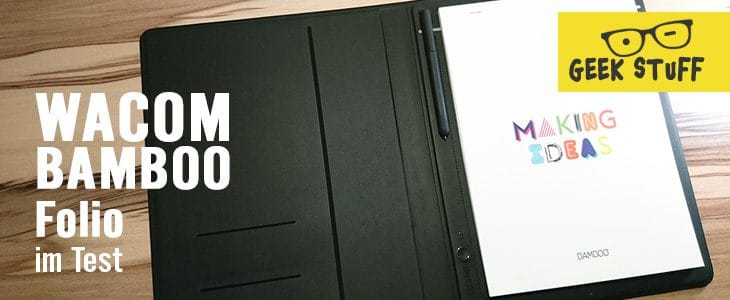Was kann ein elektronischer Notizblock? Schreiben auf Papier und das Ganze dann digitalisiert auf das Handy oder den Computer übertragen – das klingt schon mal super. Aber ob das auch so klappt? Wir haben uns einen digitalen Notizblock mal genauer angeschaut, viel geschrieben, viel gekritzelt und getestet, was die OCR-Software dahinter so alles kann.
Wacom Bamboo Folio im Test
 Der elektronische Notizblock des Wacom Bamboo Folios verbindet zweierlei Dinge auf einen Streich: Ihr könnt wie gewohnt auf Papier schreiben, habt aber zugleich eine digitale Variante des Geschriebenen oder Gezeichneten. Mehr noch: durch die OCR-Software könnt Ihr handschriftliche Notizen in digitale Textformate umwandeln und weiterleiten.
Der elektronische Notizblock des Wacom Bamboo Folios verbindet zweierlei Dinge auf einen Streich: Ihr könnt wie gewohnt auf Papier schreiben, habt aber zugleich eine digitale Variante des Geschriebenen oder Gezeichneten. Mehr noch: durch die OCR-Software könnt Ihr handschriftliche Notizen in digitale Textformate umwandeln und weiterleiten.
So zumindest die Theorie. Wir haben uns das Wacom Bamboo (auf amazon* erhältlich) mal genauer angeschaut und drauflos gekritzelt. Mit teils sehr überraschendem Ergebnis.
Auf dieser Seite findest du zum Wacom Bamboo Folio:
Wacom Bamboo im Test -VIDEO
Digitaler Notizblock: Lieferumfang des Wacom Bamboo Folio
 Der Lieferumfang des Wacom Bamboo Folio ist recht überschaubar. In einer schönen Verpackung enthält der elektronische Notizblock eine Anleitung, ein USB-Ladekabel, Ersatzminen für den Stift und natürlich die Mappe mit dem elektronischen Notizblock selbst. Darüber hinaus ist ein ca. 80-Blatt-dicker Papierblock in die Mappe integriert.
Der Lieferumfang des Wacom Bamboo Folio ist recht überschaubar. In einer schönen Verpackung enthält der elektronische Notizblock eine Anleitung, ein USB-Ladekabel, Ersatzminen für den Stift und natürlich die Mappe mit dem elektronischen Notizblock selbst. Darüber hinaus ist ein ca. 80-Blatt-dicker Papierblock in die Mappe integriert.
Wertigkeit und Haptik
 Von der Wertigkeit des Wacom Bamboo Folio ist man eigentlich schon beim Auspacken überzeugt. Die Mappe selbst macht einen sehr stabilen und robusten Eindruck und scheint mit einer Art Canvas (strapazierfähiger Leinenstoff) überzogen zu sein. Der Blau-Touch des Stoffes erinnert ein wenig an Jeansstoff.
Von der Wertigkeit des Wacom Bamboo Folio ist man eigentlich schon beim Auspacken überzeugt. Die Mappe selbst macht einen sehr stabilen und robusten Eindruck und scheint mit einer Art Canvas (strapazierfähiger Leinenstoff) überzogen zu sein. Der Blau-Touch des Stoffes erinnert ein wenig an Jeansstoff.
 Die Innenseiten bestehen aus einer Art Kunstleder mit gemaserter Oberfläche. Links in der Mappe des elektronischen Notizblocks sind zwei Schlitze eingelassen, in denen Ihr Visitenkarten oder ähnliches unterbringen könnt. Obwohl das Material sehr flexibel und strapazierfähig wirkt, lässt sich die Lasche aber leider nicht weit genug dehnen, um das Handy hierin unterzubringen.
Die Innenseiten bestehen aus einer Art Kunstleder mit gemaserter Oberfläche. Links in der Mappe des elektronischen Notizblocks sind zwei Schlitze eingelassen, in denen Ihr Visitenkarten oder ähnliches unterbringen könnt. Obwohl das Material sehr flexibel und strapazierfähig wirkt, lässt sich die Lasche aber leider nicht weit genug dehnen, um das Handy hierin unterzubringen.
Stift des elektronischen Notizblocks
 Der Stift des Wacom Bamboo ist zwar etwas kürzer gehalten als ein gewöhnlicher Kugelschreiber, dafür aber ein wenig dicker und schwerer. Er hat 3 Kanten, was ihn recht griffig wirken lässt und das Schreiben mit ihm ziemlich angenehm macht. Durch Drehen des hinteren Teils des Stiftes kann die Mine ein- und ausgefahren werden, so dass Ihr auch nichts mit Tinte verschmiert, wenn Ihr den Stift in die Mappe steckt. Direkt neben dem Papierstapel im elektronischen Notizblock findet sich eine Lasche, die den Stift an Ort und Stelle hält und damit verhindert, dass er aus der Mappe rutschen kann.
Der Stift des Wacom Bamboo ist zwar etwas kürzer gehalten als ein gewöhnlicher Kugelschreiber, dafür aber ein wenig dicker und schwerer. Er hat 3 Kanten, was ihn recht griffig wirken lässt und das Schreiben mit ihm ziemlich angenehm macht. Durch Drehen des hinteren Teils des Stiftes kann die Mine ein- und ausgefahren werden, so dass Ihr auch nichts mit Tinte verschmiert, wenn Ihr den Stift in die Mappe steckt. Direkt neben dem Papierstapel im elektronischen Notizblock findet sich eine Lasche, die den Stift an Ort und Stelle hält und damit verhindert, dass er aus der Mappe rutschen kann.
Wacom Bamboo mit dem Handy verbinden
Um das Wacom Bamboo Folio nutzen zu können, müsst Ihr zuerst die Inkspace App auf Eurem Handy installieren. In der beiliegenden Bedienungsanleitung wird dies detailliert beschrieben. Im Grunde genommen müsst Ihr dazu aber einfach nur nach “Inkspace” im Google Play Store oder App Store suchen, die App installieren und seid damit schon startklar.
Einziger Haken: nur wenn Ihr einen eigenen Account anlegt, steht Euch der volle Funktionsumfang zur Verfügung.
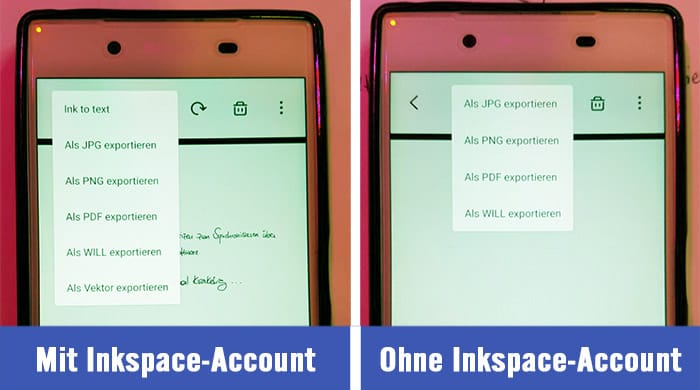
Und das betrifft die beiden interessantesten Funktionen “Ink to text” und “als Vektor exportieren”. Ohne einen Account anzulegen, könnt Ihr zwar alles Geschriebene per jpg, PNG, PDF oder WILL exportieren, Ihr bekommt aber keinen weiterverwertbaren Text aus Euren handschriftlichen Notizen. Das gilt auch für Grafiken: ohne Account könnt Ihr keine vektorisierten Dateien exportieren.
Wir haben viel im Netz über kostenpflichtige Wacom-Accounts gelesen, wurden aber beim Anlegen eines Accounts nirgends auf kostenpflichtige Elemente hingewiesen. Alles ließ sich ohne Kostenaufwand einrichten und funktionierte hiernach einwandfrei. Wir haben allerdings auch nur die Inkspace App auf dem Handy installiert und keine Desktop-Variante heruntergeladen, da uns das erst einmal nicht sonderlich interessierte.
Um das Handy hiernach mit dem elektronischen Notizblock zu verbinden, reicht schon die Kopplung per Bluetooth. Ihr müsst einfach nur den Knopf des Wacom Bamboos einige Sekunden gedrückt halten und schon erkennt Euer Handy das Pad.
Elektronischer Notizblock: Schreiben im Praxistest
Das Schreiben selbst verhält sich auf dem elektronischen Notizblock 1:1 wie auf einem normalen Papier-Block. Das sollte auch nicht groß verwundern, da Ihr ja auf dem Wacom Bamboo Folio auch auf einem “normalen Papier-Block” schreibt. Der Stift verhält sich wie ein völlig normaler Kugelschreiber, die Mine hinterlässt genau die gleichen Spuren wie ein Kuli.
Was besonders genial fanden war die Tatsache, dass Ihr auch eigenes Papier auf den Block auflegen könnt. Ihr braucht also nicht irgendwelches Spezialpapier teuer nachzukaufen – der elektronische Notizblock von Wacom funktioniert mit beliebigen Papierblättern.
 Habt Ihr Eure Notizen dann zu Blatt gebracht, reicht ein kurzer Klick auf den Knopf des elektrischen Notizblocks und eine digitale Variante wird an das Handy gesendet. Von hier aus kann man dann entscheiden, in welcher Form man es weiter exportieren und teilen möchte.
Habt Ihr Eure Notizen dann zu Blatt gebracht, reicht ein kurzer Klick auf den Knopf des elektrischen Notizblocks und eine digitale Variante wird an das Handy gesendet. Von hier aus kann man dann entscheiden, in welcher Form man es weiter exportieren und teilen möchte.
Texterkennung (OCR) des Wacom Bamboos
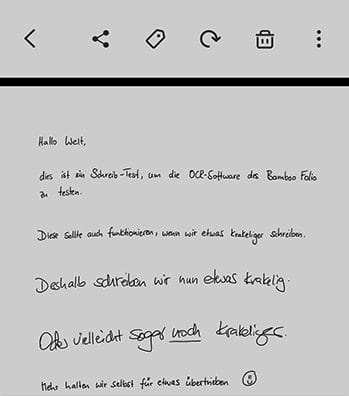 Besonders gespannt waren wir natürlich auf die Schrifterkennung (OCR).
Besonders gespannt waren wir natürlich auf die Schrifterkennung (OCR).
Bei unseren ersten Tests haben wir noch wirklich sehr sauber und in Druckbuchstaben geschrieben, um die OCR des elektrischen Notizblocks nicht “zu überfordern”. Da das Ganze aber wirklich sehr sehr gut geklappt hat, sind wir dann dazu übergegangen, auch krakeliger zu schreiben (siehe Bild). Und zwar viel krakeliger als wir tatsächlich schreiben – selbst wenn wir etwas sehr schnell notieren müssten.
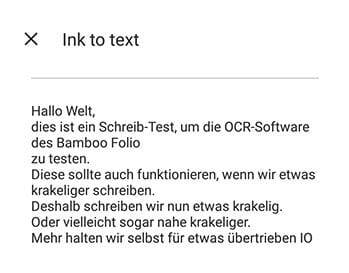 Vom Ergebnis waren wir wirklich mehr als überrascht. Während wir unsere eigene Schrift auf dem Wacom Bamboo Folio Block kaum noch entziffern konnten, war die Inkspace-OCR dazu sehr wohl noch imstande. Sie hat selbst unser übelstes Gekrakel auf dem elektrischen Notizblock noch einwandfrei in digitalen Text umgewandelt. Lediglich bei einem unterstrichenen Wort und bei dem Smiley gab’s dann einen kleinen Hänger. Aber das ist in Anbetracht der Gesamtleistung wirklich zu verkraften. Mit einem solchen Ergebnis hätten wir absolut nicht gerechnet und müssen die OCR an dieser Stelle einfach nur noch loben. TOP!
Vom Ergebnis waren wir wirklich mehr als überrascht. Während wir unsere eigene Schrift auf dem Wacom Bamboo Folio Block kaum noch entziffern konnten, war die Inkspace-OCR dazu sehr wohl noch imstande. Sie hat selbst unser übelstes Gekrakel auf dem elektrischen Notizblock noch einwandfrei in digitalen Text umgewandelt. Lediglich bei einem unterstrichenen Wort und bei dem Smiley gab’s dann einen kleinen Hänger. Aber das ist in Anbetracht der Gesamtleistung wirklich zu verkraften. Mit einem solchen Ergebnis hätten wir absolut nicht gerechnet und müssen die OCR an dieser Stelle einfach nur noch loben. TOP!
Unser Fazit zum elektronischen Notizblock
schreibt sich 1:1 wie auf einem normalen Notizblock
Stift fühlt sich wie ein gewöhnlicher Kuli an
Folio funktioniert auch mit jedem anderen Papier
top OCR-Software!
zahlreiche Optionen des Exports
auch zum Zeichnen gut geeignet
wirklich praktisches Gadget
Ein elektronischer Notizblock ist sicherlich jedem zu empfehlen, der seine Notizen gerne handschriftlich erledigt (z.B. beim Meeting, in der Schule, im Studium), hiernach aber eine chaotische Zettelwirtschaft vermeiden möchte.
 Elektronischer Notizblock Wacom Bamboo Folio
Elektronischer Notizblock Wacom Bamboo FolioHier könnt Ihr Euch das Wacom Bamboo Folio im Shop ansehen.
Zum Shop*
*gesponsorter Link